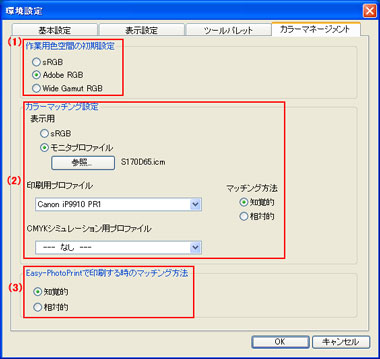「Digital Photo Professional」で、イメージ通りの色を再現:キヤノン「PIXUS iP9910」のすべて(1/3 ページ)
バージョンアップでキヤノンの主要デジタル一眼レフカメラに対応
第1回では、「PIXUS iP9910」の基本的なハードウェアと印刷速度、付属の簡単印刷ソフト「Easy-PhotoPrint」からドライバのデフォルト設定で出力した場合の画質を見てきた。
これでも十二分に美しい画質が得られ、印刷速度も実に高速だ。デジカメで撮った写真を気軽に大判印刷して楽しんだり、たくさんのL判用紙に印刷して配布するなど、あらゆるシーンで快適に使える。褪色に強いのも大きなポイントだ。
今回はより「色」にこだわり、PIXUS iP9910の潜在能力を発揮させるアプリケーションと設定、画質を紹介しよう。印刷する写真データとしては、デジタル一眼レフカメラで撮影したAdobeRGB色空間の写真を想定する(JPEG形式、RAWデータ)。
今回のトピックスの一つとして、キヤノンのデジタル一眼レフカメラのRAW現像ソフト「Digital Photo Professional」(以下、DPP)がバージョンアップしたことによるPIXUSとの連携性アップがある。
新製品のEOS KissデジタルNに同梱されるDPPの最新版(Ver.1.6*)は、従来からのEOS-1 D/Ds系列に加えて、EOS 20D、EOS 10D、EOS Kissデジタル、EOS D60、PowerShot Pro1にも対応した。筆者はEOS 10Dのユーザーなので、DPPの対応はとても嬉しかった。同じように感じた人も多いのではないだろうか。これらのデジカメで撮影したAdobeRGB色空間の写真を、AdobeRGBの広い色域のままで出力できるからだ。
* ダウンロード対応予定。時期未定(2005年3月3日現在)
DPPの初期設定
DPPは、キヤノンのデジタル一眼レフカメラ(一部を除く)に付属する、RAWデータの現像ソフトだ。RAW画像とRGB画像のさまざまな調整機能を持ち、RAWデータの現像処理も速い。カラーマネジメント機能も備え、モニタ表示用、印刷用、CMYKシミュレーション用のICCプロファイルを割り当てられる。デジカメのRAWデータを、ICCプロファイルを適用してPIXUS iP9910で直接プリント(カラーマネジメント出力)できるのも特長だ。今回はこの機能にスポットを当てよう。
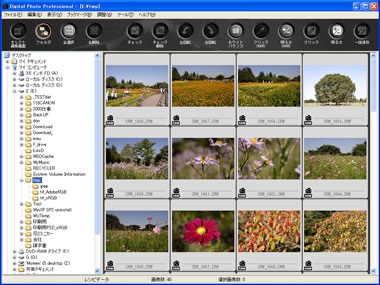 図1:キヤノンのデジタル一眼レフカメラ(一部を除く)に付属するRAWデータ現像ソフトの「Digital Photo Professional」。詳細な色調整が行え、RAWデータのサムネイル表示や色調整の反映が高速なのが嬉しい
図1:キヤノンのデジタル一眼レフカメラ(一部を除く)に付属するRAWデータ現像ソフトの「Digital Photo Professional」。詳細な色調整が行え、RAWデータのサムネイル表示や色調整の反映が高速なのが嬉しい余談だが、印刷用紙に応じたICCプロファイルが提供されているプリンタなら、PIXUS iP9910以外でもDPPからの直接プリントが可能だ。キヤノンのインクジェットプリンタ(PIXUS iPシリーズ)と複合機(PIXUS MPシリーズ)の現行モデルは、すべてICCプロファイルを提供している。ドライバをインストールすると、ICCプロファイルも組み込まれる。
DPPとPIXUS iP9910でカラーマネジメント出力するには、まずDPP側で設定しておくべき項目がある。DPPの「環境設定」にある「カラーマネジメント」タブを開いて、図2のように設定する。
(1) 作業用色空間の初期設定
DPPの作業用色空間を指定する。デジカメの設定と同じ色空間にしておくとよい。デジカメをsRGBにしているならsRGB、AdobeRGBにしているならAdobeRGBを選択しよう。作業用色空間は、DPPの調整メニューからでも自由に変更できる。
(2) カラーマッチング設定
カラーマッチング設定は必要に応じて行う。PIXUS iP9910からカラーマネジメント出力する場合は、「印刷用プロファイル」を必ず設定する。PIXUS iP9910のドライバをインストールすると、用紙種類と印刷品位に合わせた7種類のICCプロファイルが組み込まれる。ここでは「Canon iP9910 PR1」(プロフェッショナルフォトペーパー/印刷品位1)を指定した。
「マッチング方法」は、RGBの画像データを印刷時のCMYKに変換するときのアルゴリズムだ。「知覚的」と「相対的」が用意されている。ごく簡単にいうと、知覚的は色のバランスを重視した一般的に好ましい色になり、相対的は色の値を重視した画像データに忠実な色になる。画像によって最適な方法は異なるが、デジカメ写真を印刷する場合は「知覚的」を選択しておいた方が無難だ。
また、「表示用」でモニタプロファイルを指定しておくと、画像本来の色とモニタ表示の色、印刷時の色をカラーマッチングできる。ただし、モニタをきちんとキャリブレートしたうえでモニタプロファイルを作成していないと、効果は期待できない。
モニタプロファイル、および「CMYKシミュレーション用プロファイル」を含めたカラーマネジメントは非常に奥が深く、今回のテーマからも外れるため、省略させていただく。
(3) 「Easy-PhotoPrint」で印刷する時のマッチング方法
DPPでは、PIXUS iP9910に付属する簡単印刷ソフト「Easy-PhotoPrint」を経由したプリントも可能だ。この項目では、「Easy-PhotoPrint」を使って出力するときのマッチング方法を指定する。概要は「印刷用プロファイル」の「マッチング方法」と同じで、画像データに忠実な色を再現したい場合は「相対的」を選択するが、好ましさを重視するなら「知覚的」を選択する。
DPPの印刷操作とPIXUS iP9910のドライバ設定
Copyright © ITmedia, Inc. All Rights Reserved.
アクセストップ10
- 8K/30fpsで撮影できる「Insta360 X4」は想像以上のデキ 気になる発熱と録画可能時間を検証してみたら (2024年04月26日)
- AI PC時代の製品選び 展示会「第33回 Japan IT Week 春」で目にしたもの AI活用やDX化を推進したい企業は要注目! (2024年04月25日)
- Microsoftが「MS-DOS 4.0」をオープンソース化 IBMの協力で (2024年04月26日)
- Micronが232層QLC NAND採用の「Micron 2500 SSD」のサンプル出荷を開始 コスパと性能の両立を重視 (2024年04月26日)
- ワコムが有機ELペンタブレットをついに投入! 「Wacom Movink 13」は約420gの軽量モデルだ (2024年04月24日)
- わずか237gとスマホ並みに軽いモバイルディスプレイ! ユニークの10.5型「UQ-PM10FHDNT-GL」を試す (2024年04月25日)
- エレコム、10GbEポートを備えたWi-Fi 7対応無線LANルーター (2024年04月25日)
- プロセスノードに加えて新技術も売り込む! Intelが半導体の「受託生産」で使う“武器”【後編】 (2024年04月26日)
- あなたのPCのWindows 10/11の「ライセンス」はどうなっている? 調べる方法をチェック! (2023年10月20日)
- QualcommがPC向けSoC「Snapdragon X Plus」を発表 CPUコアを削減しつつも圧倒的なAI処理性能は維持 搭載PCは2024年中盤に登場予定 (2024年04月25日)